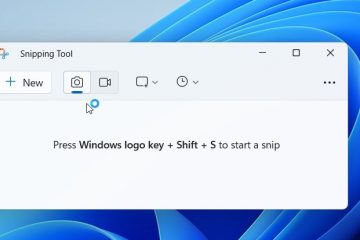システムの復元が完了するまでには、およそ 20 ~ 45 分かかります。ただし、2 時間ほど経っても同じ割合または段階でスタックする場合は、復元ポイントまたはシステム ファイルに問題があることを示しています。
この問題は、サービスやソフトウェアとの競合、またはブート ファイルが破損した場合に発生することがよくあります。ただし、システム ファイル、ディスク部分、または復元ポイントが破損している場合にもこの問題が発生する可能性があります。
システムの復元の停止を解決するには、Windows 回復環境から実行します。別の復元ポイントを試したり、スタートアップ修復を実行したりすることもできます。ただし、場合によっては他にも試す必要があることがあります。
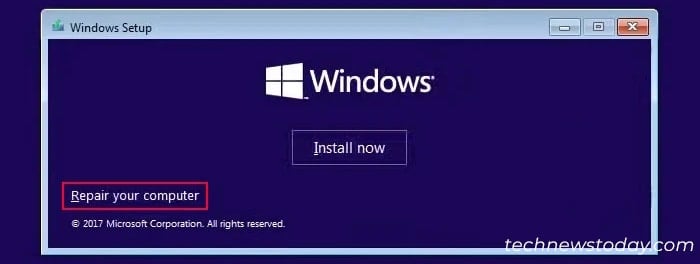
この記事では、これらすべての解決策を詳しく説明します。
高度なスタートアップからシステムの復元を実行する
システムの復元を次から実行している場合アカウント内で、互換性のないソフトウェアまたはサービスがプロセスを妨げている可能性があります。
そのような場合は、競合を避けるために、Advanced Startup から実行してください。これを行う最善の方法は、回復ドライブまたは Windows インストール ドライブを使用することです。そのためには、
Windows 回復環境にアクセスしてください。このドライブを使用して起動し、[インストール] 画面が表示されたら、[コンピュータを修復する] を選択します。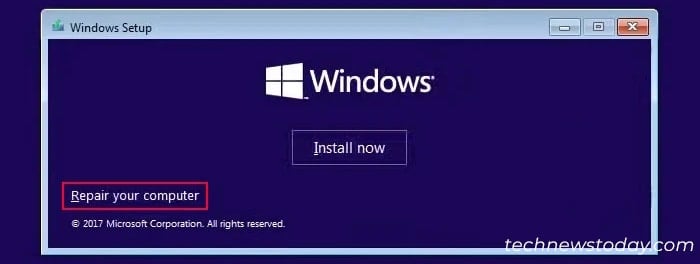 [トラブルシューティング] に移動し、[詳細オプション] を選択します。
[トラブルシューティング] に移動し、[詳細オプション] を選択します。 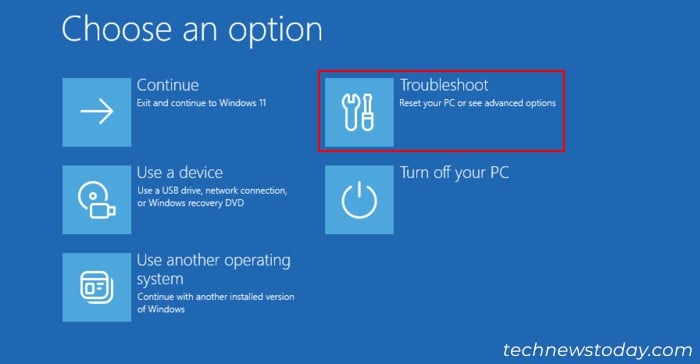
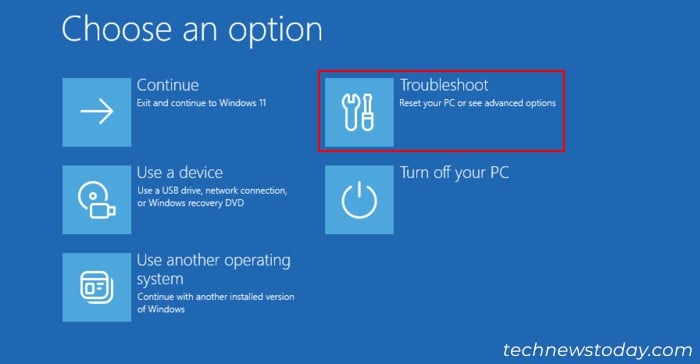 システムの復元を選択します強い>。適切な復元ポイントを選択し、画面上の指示に従います。
システムの復元を選択します強い>。適切な復元ポイントを選択し、画面上の指示に従います。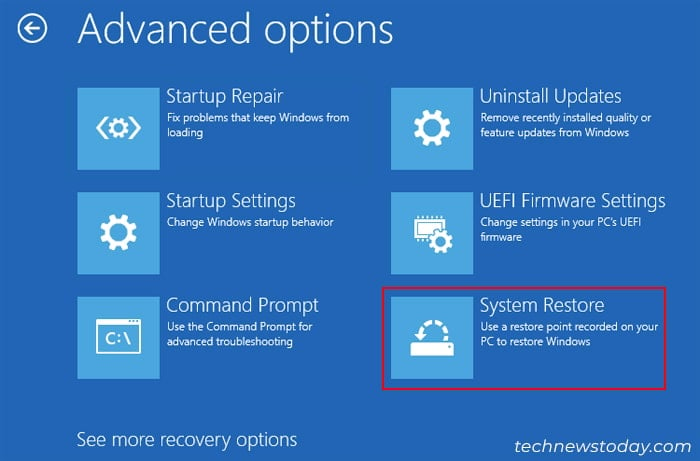
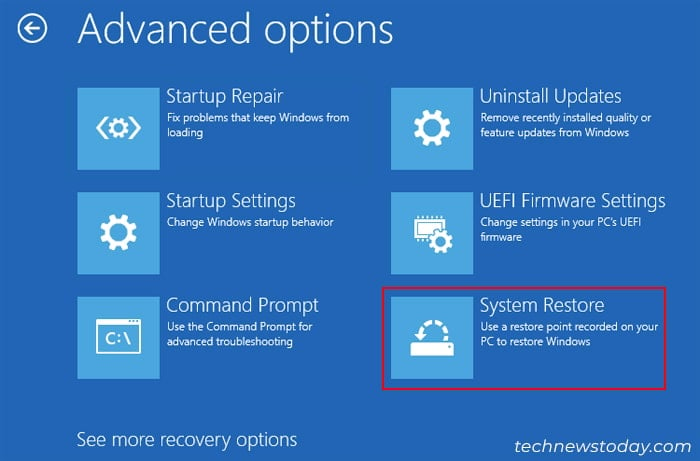
システムの復元をセーフ モードで実行する
外部干渉を防ぐために、システムの復元をセーフ モードで実行してみることもできます。これを行うには、
詳細起動オプションで、トラブルシューティング 詳細オプションに移動します。 [スタートアップ設定] を選択し、再起動を選択します。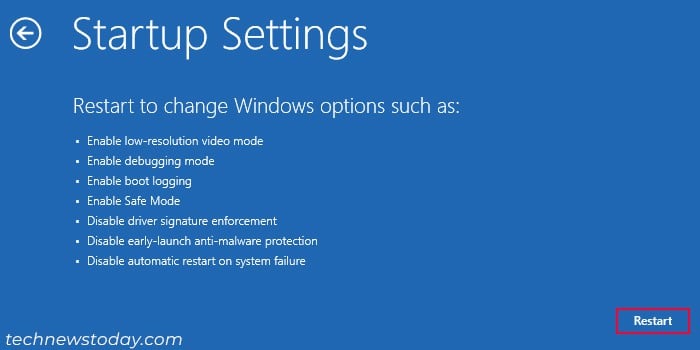
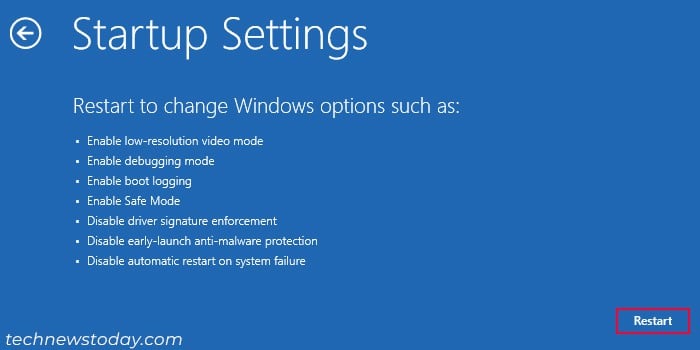 再起動後、6 または F6 を押してコマンド プロンプトを使用したセーフ モードを有効にします。
再起動後、6 または F6 を押してコマンド プロンプトを使用したセーフ モードを有効にします。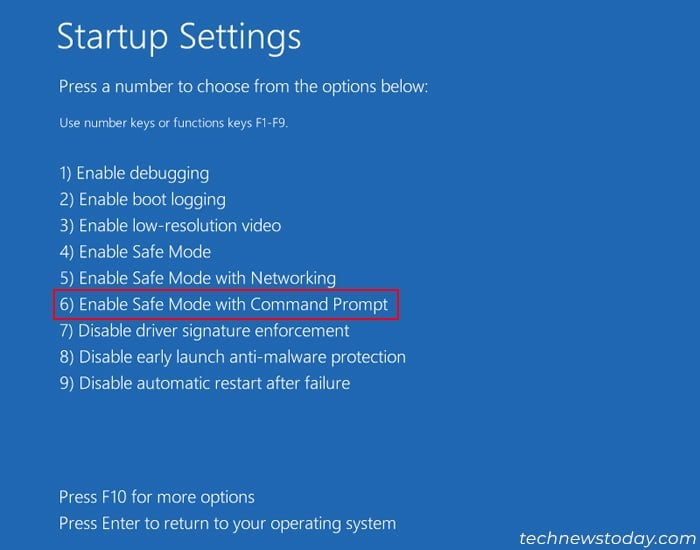 起動後、コマンド プロンプトで「rstrui」と入力してシステムの復元を開始します。
起動後、コマンド プロンプトで「rstrui」と入力してシステムの復元を開始します。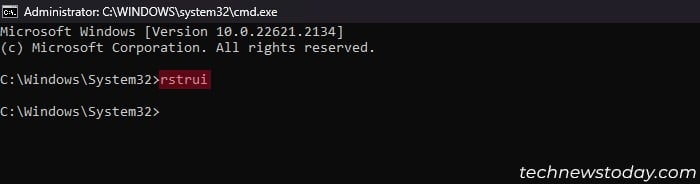
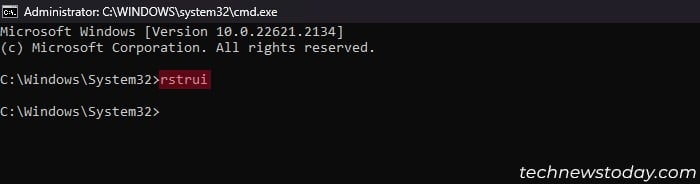 画面上の指示に従います。
画面上の指示に従います。
別の復元ポイントを試す
使用している復元ポイントが破損している可能性もあります。他の復元ポイントが利用可能な場合は、代わりにそれらを試してください。
システムの復元ユーティリティを開始した後、
[次へ ] を選択し、さらに復元ポイントを表示 を有効にします。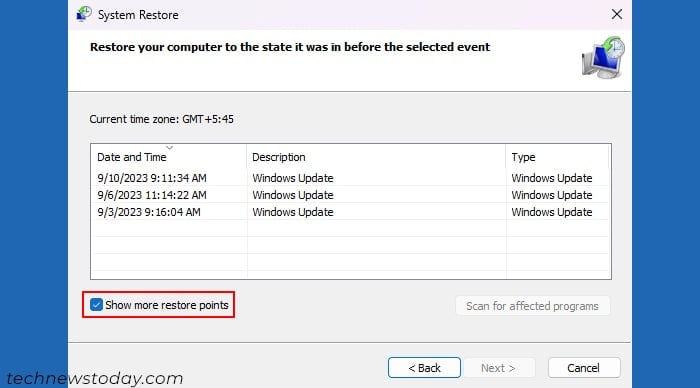
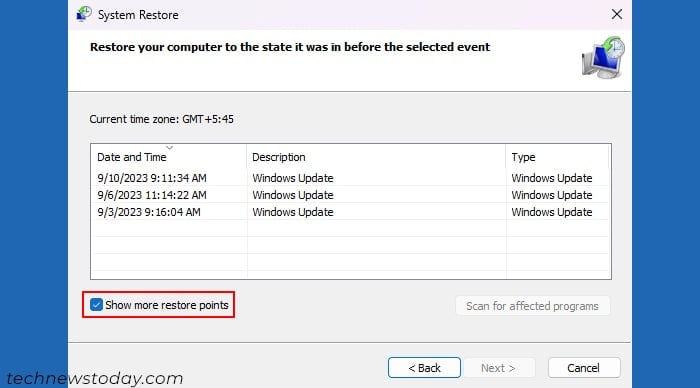 別の日付の復元ポイントを選択し、クリックします次には、画面上の指示に従います。
別の日付の復元ポイントを選択し、クリックします次には、画面上の指示に従います。
スタートアップ修復の実行
Advanced Startup System Restore 自体が初期化中に停止する場合、通常はブート マネージャー上のエラーを示します。この問題を解決するには、以下の手順に従ってスタートアップ修復を実行します。
起動可能な Windows ドライブを使用して、Advanced Startup または WinRE にアクセスします。 トラブルシューティング >> 詳細オプション に移動し、スタートアップ修復 を選択します。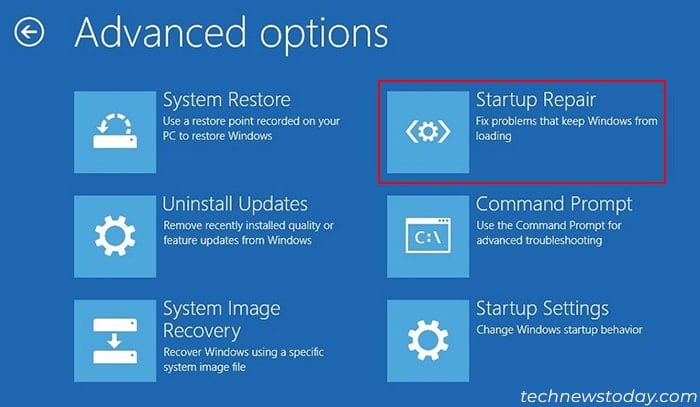
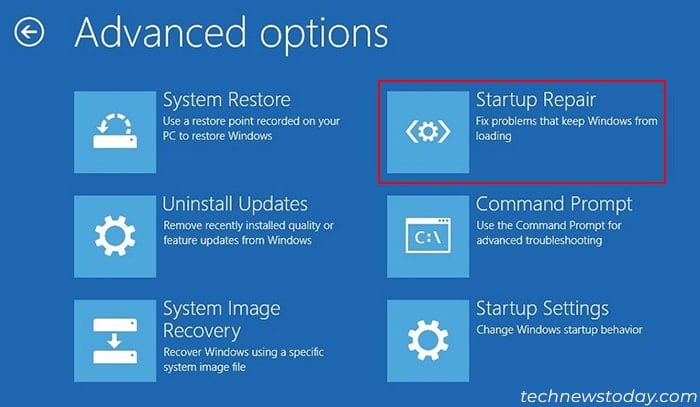
破損したディスク セクターと Windows ファイルを修復する
これも入手できる場合がありますこの問題は、システムの復元が破損したディスク セクタまたは破損したシステム ファイル上にファイルを復元しようとしたときに発生します。
CHKDSK、DISM、および SFC を実行して、そのような破損をすべて修復します。サードパーティの干渉を防ぐために、詳細スタートアップ オプションからこれを行うことをお勧めします。そのためには、
外部 USB インストール メディアを使用して Windows 回復環境にアクセスします。 トラブルシューティング >> 詳細オプション に移動し、コマンド プロンプトを選択します。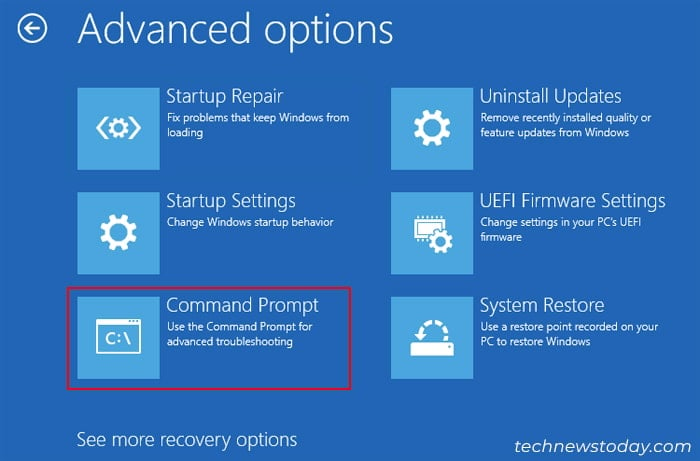
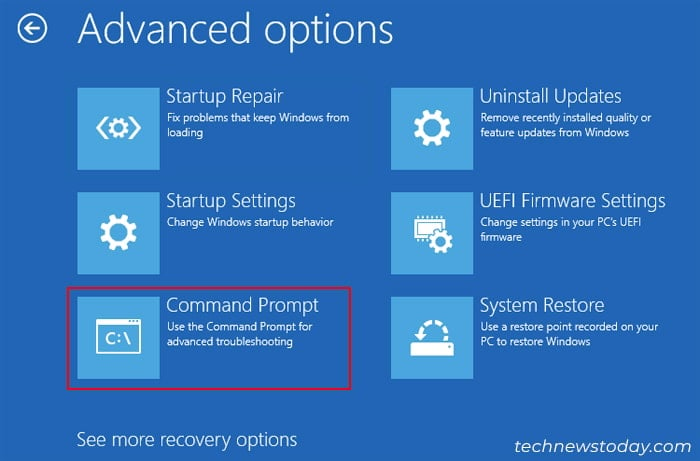 次に、回復環境によってすべてのドライブが再割り当てされる可能性があるため、各ドライブの一時的なドライブ文字を把握する必要があります。 「メモ帳」と入力して Enter キーを押し、このテキスト エディタを開きます。 [ファイル] > [開く] に移動して、グラフィカルなファイルとフォルダの探索ツールにアクセスします。
次に、回復環境によってすべてのドライブが再割り当てされる可能性があるため、各ドライブの一時的なドライブ文字を把握する必要があります。 「メモ帳」と入力して Enter キーを押し、このテキスト エディタを開きます。 [ファイル] > [開く] に移動して、グラフィカルなファイルとフォルダの探索ツールにアクセスします。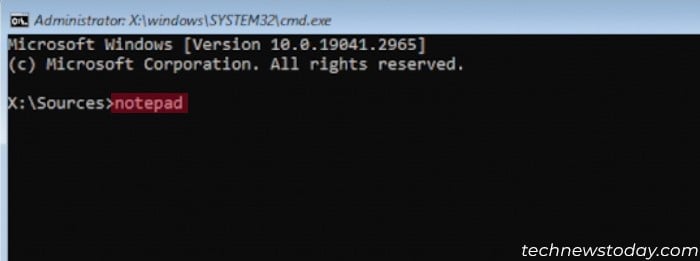
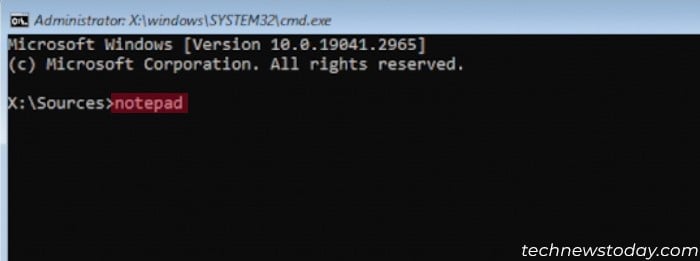 次に、左側のナビゲーション ウィンドウから [この PC ] を展開し、各ドライブを移動します。 OS ドライブとインストール メディアのドライブ文字を調べます。この例では、システム ドライブに文字 D: を使用し、USB メディアにC: を使用します。
次に、左側のナビゲーション ウィンドウから [この PC ] を展開し、各ドライブを移動します。 OS ドライブとインストール メディアのドライブ文字を調べます。この例では、システム ドライブに文字 D: を使用し、USB メディアにC: を使用します。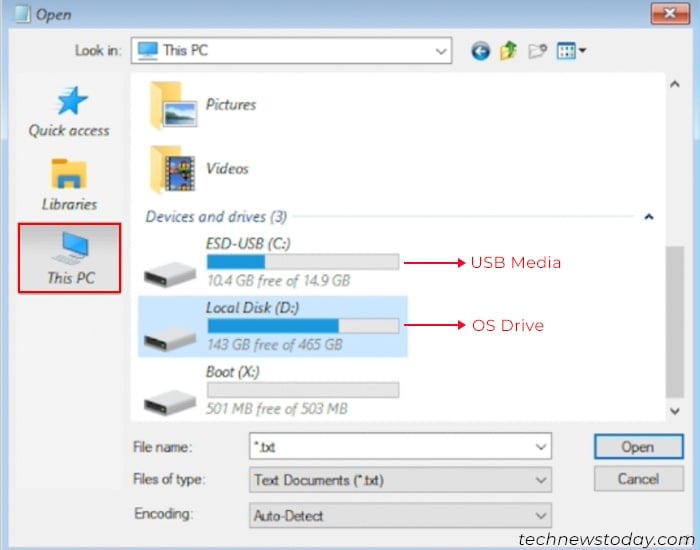
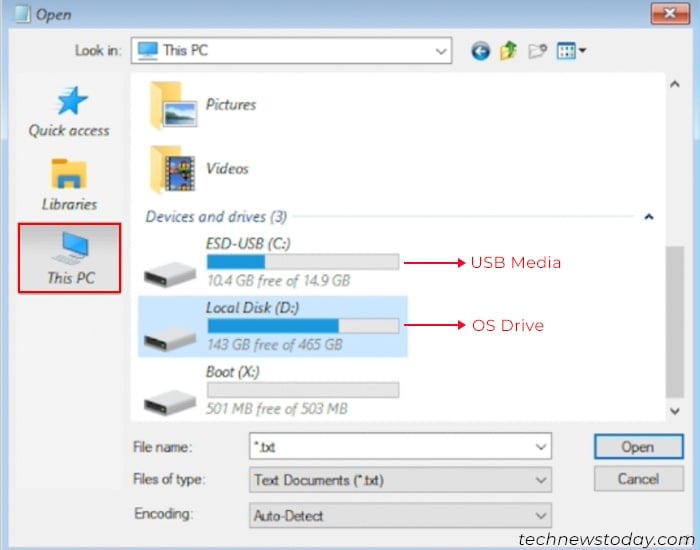 次に、USB ドライブのソースフォルダ内に移動します。 「インストール」ファイルの拡張子が esd または wim であるかどうかを確認してください。まずファイルの種類をすべてのファイルに変更する必要がある場合があります。この例では、wim 拡張機能を検討します。
次に、USB ドライブのソースフォルダ内に移動します。 「インストール」ファイルの拡張子が esd または wim であるかどうかを確認してください。まずファイルの種類をすべてのファイルに変更する必要がある場合があります。この例では、wim 拡張機能を検討します。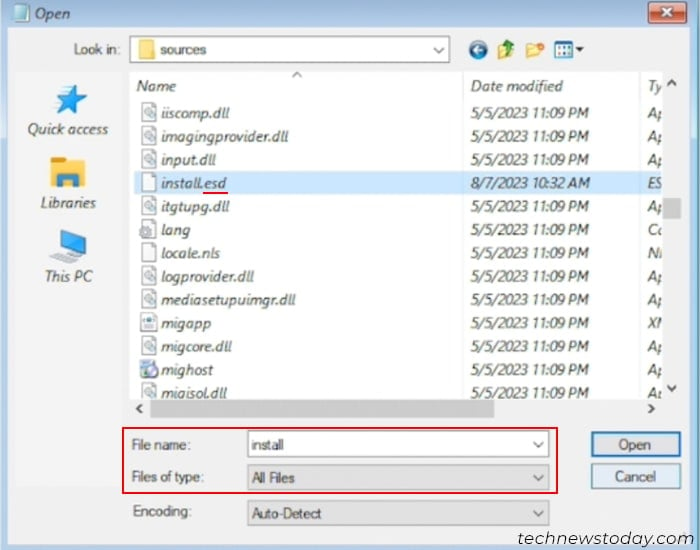
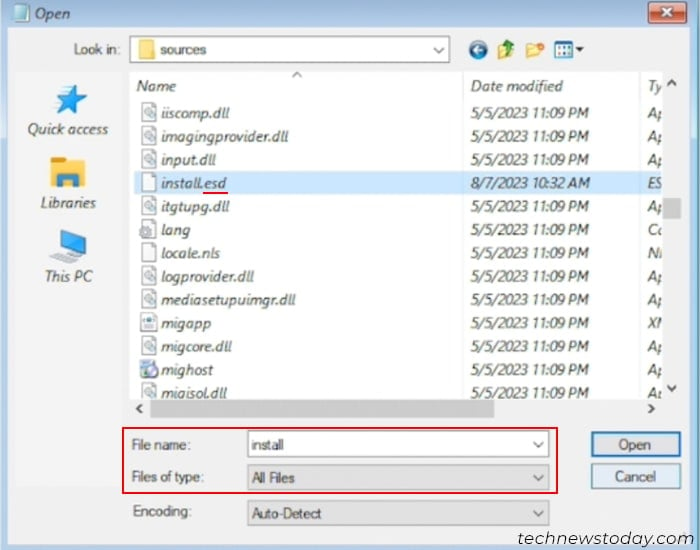 ファイルを開くウィンドウとメモ帳を閉じます。コマンド プロンプトで、 ドライブ文字と「インストール」 ファイルの拡張子を適切に置き換えながら、次のコマンドを入力します。 DISM/Image:D:\/Cleanup-Image/RestoreHealth /Source:C:\Sources\install.wim/LimitAccess
ファイルを開くウィンドウとメモ帳を閉じます。コマンド プロンプトで、 ドライブ文字と「インストール」 ファイルの拡張子を適切に置き換えながら、次のコマンドを入力します。 DISM/Image:D:\/Cleanup-Image/RestoreHealth /Source:C:\Sources\install.wim/LimitAccess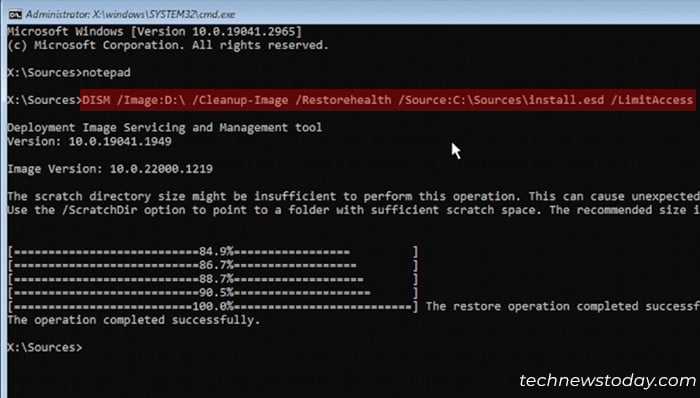
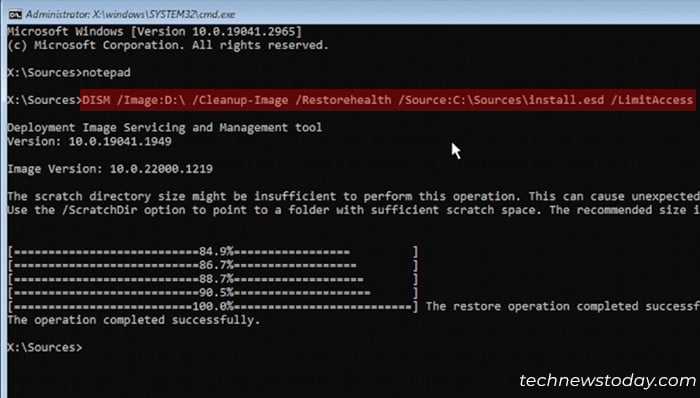 SFC/Scannow/offbootdir=D:\/offwindir=D:\windows CHKDSK D:/R/X
SFC/Scannow/offbootdir=D:\/offwindir=D:\windows CHKDSK D:/R/X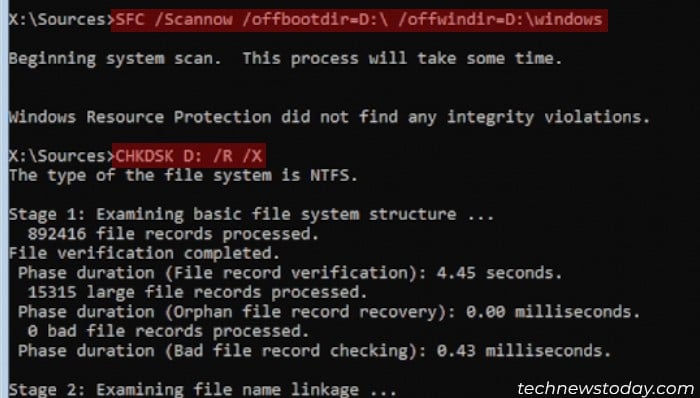 終了
終了
PC をリセットするか、Windows を再インストールします


以前の解決策が効果がなかった場合、最後の手段は Windows をリセットまたは再インストールすることです。
まず、PC をリセットしてみてください。 [高度なスタートアップ] に移動し、[トラブルシューティング ] >> [この PC をリセットする] を選択します。ユーザー ファイルを保持したい場合は、[ファイルを保持する] を選択し、画面上の指示に従います。
リセットしても問題が解決しない場合は、Windows をクリーン再インストールしてください。インストール メディアを使用します。